使用腾讯会议这款软件的时候如果想要显示参会时长的话该怎么来设置呢,想要了解的伙伴们现在跟着小编一起来具体看看吧。
腾讯会议怎么显示参会时长?腾讯会议设置显示参会时长教程

第一步打开腾讯会议后,点击头像,如下图所示:
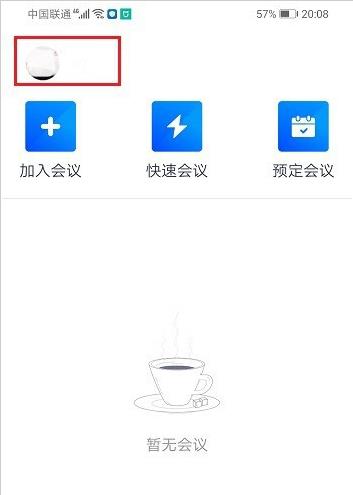
第二步点击头像之后选择设置,如下图所示:
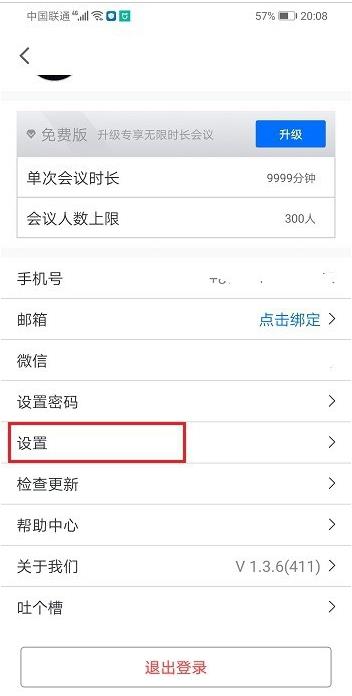
第三步进去设置界面后点击开启显示参会时长,如下图所示:
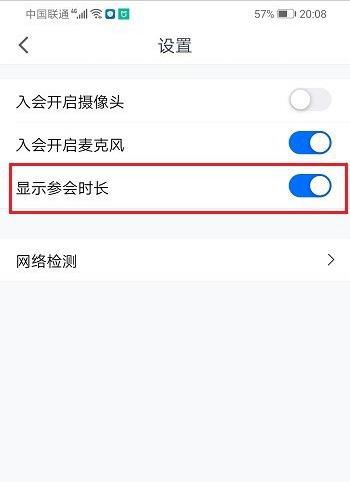
第四步开启显示参会时长之后,点击立即会议,如下图所示:
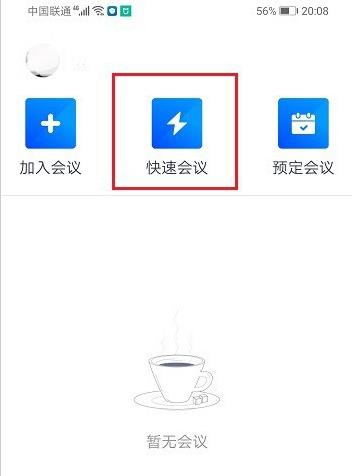
第五步进去会议之后,可以看到会议时长,如下图所示:
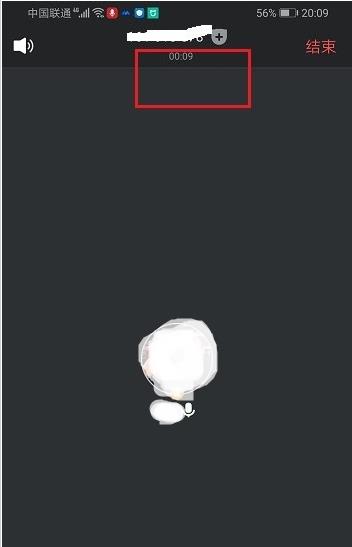
谢谢大家的阅读观看,希望本文能帮助到大家!更多精彩教程请关注ZI7下载站!

105.13MB
点击查看
23.16MB
点击查看
44.62MB
点击查看
46.34MB
点击查看
34MB
点击查看
114.42MB
点击查看